首先检查截图保存路径,Windows系统中Win+PrtSc截图存于“图片”库的“屏幕截图”文件夹,游戏栏截图位于“视频”下的“Captures”文件夹,微信或QQ截图需在软件内查看保存路径,也可通过搜索“截图”关键词快速定位文件。
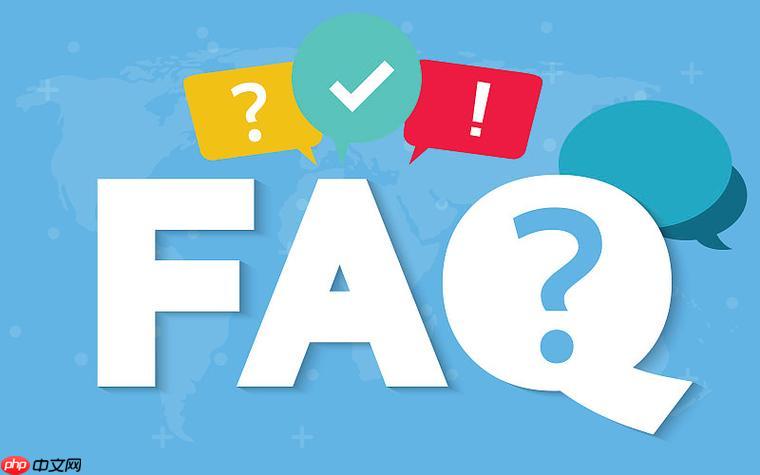
如果您尝试查找电脑上已保存的截图,但不确定文件存储的具体位置,则可能是由于不同的操作系统、截图工具或快捷键导致截图被保存在不同的默认文件夹中。以下是解决此问题的步骤:
本文运行环境:联想小新Air 14,Windows 11。
一、使用系统快捷键截图的查找方法
Windows系统提供了多种内置快捷键进行截图,不同组合会将图片保存在特定位置或暂存于剪贴板。
1、按下 Win + PrtSc 组合键,屏幕会短暂变暗表示截图成功,该图片将自动保存为PNG格式文件。
2、打开“此电脑”,进入“图片”库,找到名为 “屏幕截图” 的文件夹,所有通过此快捷键截取的图像均按顺序命名并存放于此。
3、若使用 Shift + Win + S 打开截图工具栏,截图内容不会自动保存为文件,而是复制到剪贴板。
4、此时可打开画图、Word等支持粘贴图片的应用程序,按 Ctrl + V 粘贴图像,并手动保存到指定位置。
二、通过游戏栏功能录屏与截图的路径定位
Windows 10及以上版本内置的游戏栏支持截图和录屏,其文件有独立的存储目录。
1、按下 Win + Alt + PrtSc 可截取当前活动窗口并保存为视频缩略图形式。
2、点击任务栏搜索框,输入“捕获”并打开“游戏栏”设置页面。
3、在“截屏”部分点击 “打开文件夹” 按钮,系统将直接跳转至“Captures”文件夹所在路径。
4、默认路径通常为 C:\Users\用户名\Videos\Captures,所有通过游戏栏生成的媒体文件均在此目录下。
三、查找第三方软件截图的存储位置
常用通讯或浏览器工具自带截图功能,其保存路径需在对应软件内查看或提前设置。
1、使用微信PC版截图时,按下 Alt + A 完成区域选择后,截图默认保存至上次选定的文件夹。
2、截图完成后不要关闭预览窗口,点击下方磁盘图标或“保存”按钮,在弹出的对话框中即可看到当前输出路径。
3、对于QQ截图(快捷键 Ctrl + Alt + A),可在截图编辑界面点击“完成”后的下拉箭头选择“保存到”,确认目标目录。
4、首次使用前建议进入QQ或微信设置中的“截图”选项,将默认保存位置修改为便于访问的自定义文件夹。
四、利用系统搜索功能快速定位截图文件
当无法确定截图工具或保存路径时,可通过全局搜索功能查找图片文件。
1、点击任务栏上的搜索图标或按下 Win + S 快捷键启动搜索面板。
2、输入关键词如 “截图”、“屏幕截图”或“Screenshot” 进行模糊匹配。
3、在搜索结果中筛选“图片”类型,查看是否有符合时间与内容的图像文件。
4、右键点击搜索结果中的图片文件,选择“打开文件所在位置”,可直达其存储目录。

 路由网
路由网













